
Drucken sie professionelle Etiketten mit Barcode, Grafiken und Texten. Alle Etikettendrucker stehen in...

Eine optimale Logistik ist für jedes Unternehmen die Basis zum Erfolg. Daher nimmt die Verbesserung von logistischen...

Besonders angepasste Drucker für spezielle Druckaufgaben: Kartendruck, Kabelbeschriftung, Armbanddruck,...

In vielen Bereichen optimiert der Einsatz von Etiketten für industrielle Anwendungen eine große Anzahl von...

Kennzeichnung mittels Etiketten erleichtert viele innerbetriebliche Abläufe. In der Produktion, Logistik,...
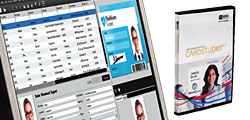
Die Etikettensoftware unterstützt Sie bei der Gestaltung Ihrer Etiketten und platziert den Druckinhalt optimal für...

Industrietaugliche Windows- und Android-Terminals, konfigurierbar und robust. Schlüsseleigenschaften sind die voll...

Barcode-Scanner erleichtern Betriebsabläufe in den unterschiedlichsten Branchen, sei es Industrie, Logistik,...

Alle Kennzeichnungsmaterialien für Handel, Transport, Fertigung, Administration. Um wichtige Informationen an den...

Versand-Etiketten ohne Trägermaterial sind eine umweltfreundliche Lösung, die Müll und Kosten reduziert und die...
Entdecken Sie unsere hochwertigen Etikettendrucker, RFID-Systeme und Drucksysteme für effizientes Kennzeichnen. Mit unseren Etiketten, Farbbändern und Drucksoftwarelösungen optimieren Sie Ihre Arbeitsabläufe. Ergänzen Sie Ihr Equipment mit mobilen und Barcode-Scannern für maximale Flexibilität. Jetzt innovativ kennzeichnen!
Kontaktieren Sie unser Expertenteam für eine persönliche Beratung und erhalten Sie eine maßgeschneiderte Lösung für Ihre Kennzeichnungsbedürfnisse!
